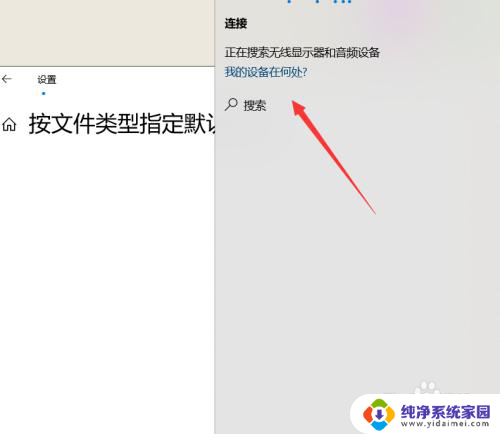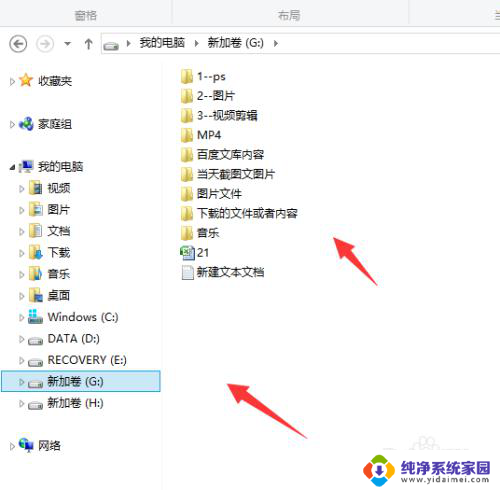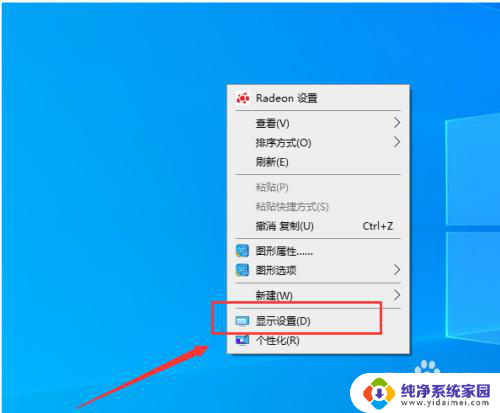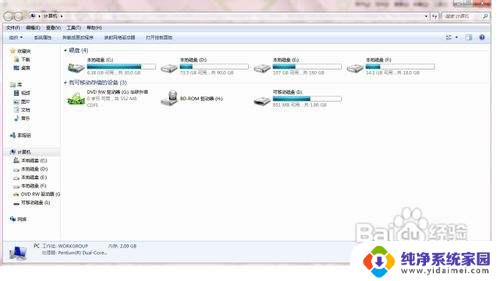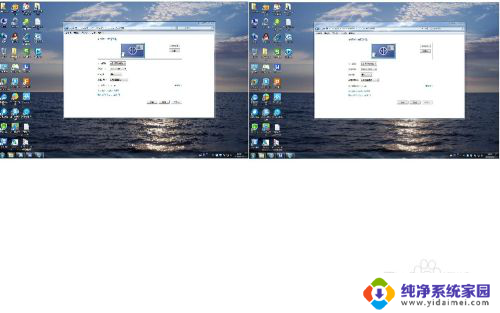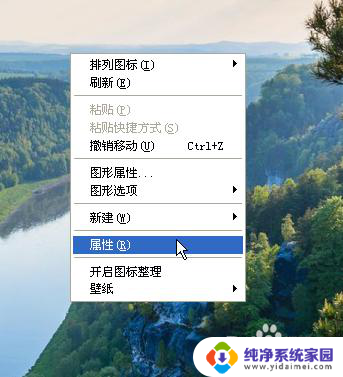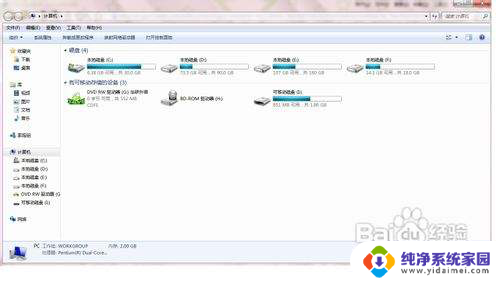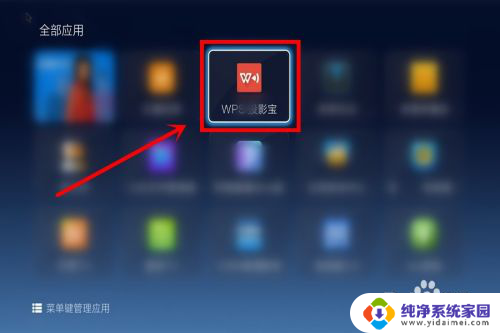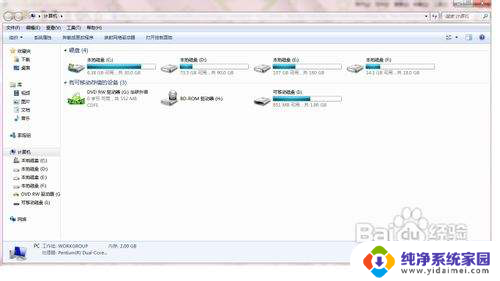ppt怎么在扩展屏幕播放 PPT投影扩展显示设置教程
更新时间:2023-06-09 16:59:20作者:yang
ppt怎么在扩展屏幕播放,在展示汇报或者大型演讲中,PPT已经成为了一种重要的工具,为了让PPT的展示效果更加出色,实现PPT在扩展屏幕中的投影,是很多人都需要掌握的技巧。具体来说想要在扩展屏幕上播放PPT,需要借助Windows系统中的扩展显示器功能,实现对电脑和投影设备的连接以及其设置。在接下来的教程中,将为大家详细介绍扩展屏幕播放PPT的具体实现方式,以及相关注意点。
具体方法:
1.首先设置屏幕扩展显示:右键桌面,选择“属性”。打开属性中的设置选项,选高级。
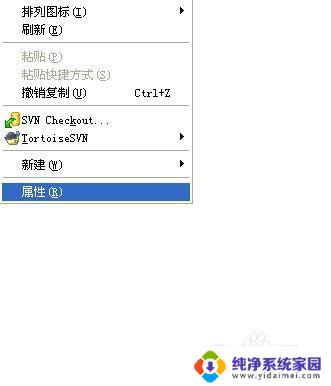

2.打开高级对话框,选择顶端带有显卡图标的选项,不同显卡图标不同。
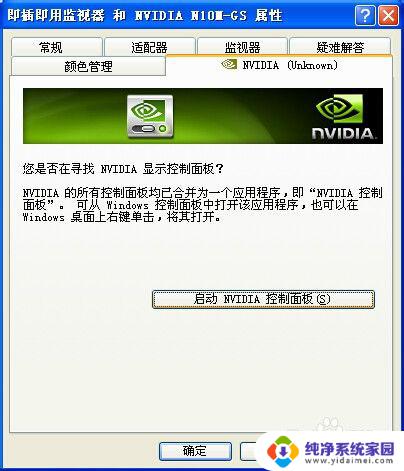
3.打开显卡设置面板,找到设置多个显示器。如果此时连接投影仪或扩展屏幕,可再次设置扩展屏幕,在投影仪上扩展显示画面。
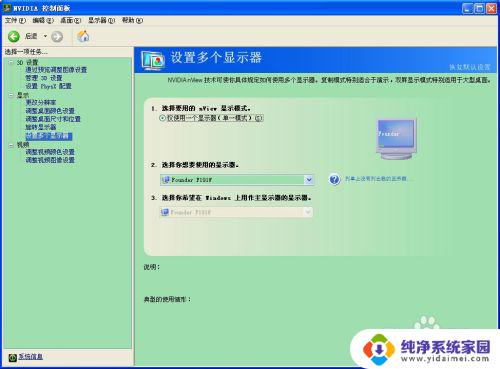
4.屏幕扩展设置好以后,设置ppt放映方式。打开ppt,选择幻灯片放映。设置放映方式,将幻灯片放映显示设置到扩展屏幕上。
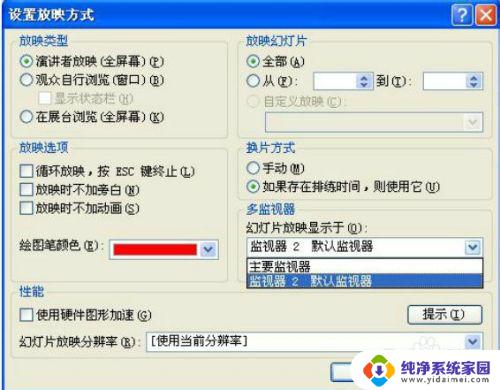
5.播放幻灯片,扩展屏幕显示幻灯片内容,而电脑屏幕显示的是ppt及演讲备注内容。
以上是关于如何在扩展屏幕上播放PPT的全部内容,如果您遇到相同的问题,可以按照小编提供的方法解决。